このコンテンツは役に立ちましたか?
どうすればこの記事をもっと役立つものにできると思いますか?
アクティビティ LED と低電力 LED
アクティビティ LED の動作
アクティビティ LED は、Rugged RAID Shuttle の動作状態を示しています。

| LED | 状態 |
|---|---|
| オン | デバイスの準備が完了しています。 |
| 点滅 | デバイスにアクセス中です。 |
| 高速点滅 | ドライブの準備ができていません。 |
| オフ | デバイスの電源が入っていないか節電モードになっているため、デバイスは動作していません。 |
次の場合は、LaCie テクニカル サポートにお問い合わせください。
- デバイスが電源装置とコンピュータに接続されているにもかかわらず、アクティビティ LED がオフのままである。この場合、LaCie テクニカル サポートへお問い合わせの前に、Rugged RAID Shuttle が節電モードでないことを確認してください。
低電力 LED の動作
Rugged RAID Shuttle は、コンピュータへの USB 接続から電力を使用して動作するように設計されています。接続で Rugged RAID Shuttle の動作のために十分な電力が供給されていない場合は、保護筐体の背面の低電力 LED が点滅します。
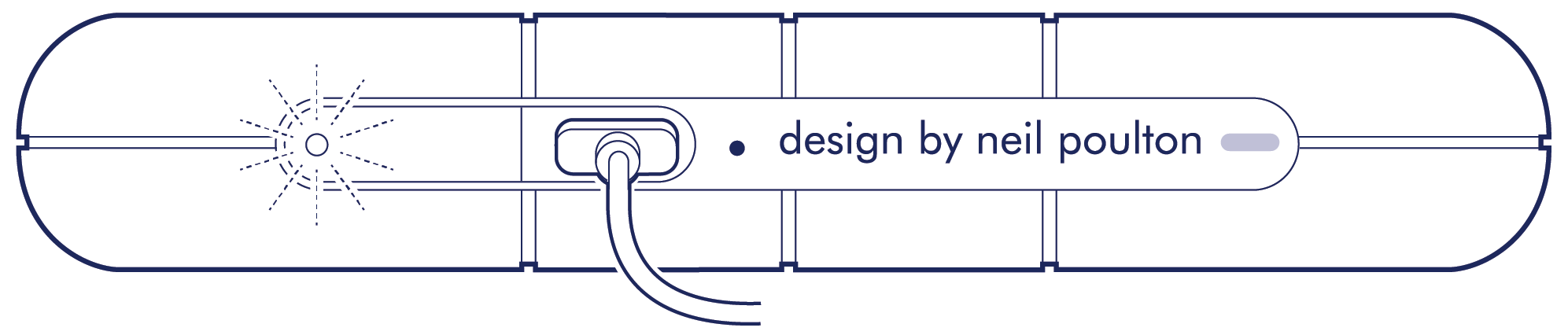
低電力 LED ライトが点滅している場合は、電源ケーブルを Rugged RAID Shuttle に接続します。次に、電気が通っている電源コンセントに電源を接続します。

節電モード
Rugged RAID Shuttle は、節電モードに入ることによってエネルギーを節約できます。節電モードはコンピュータによって管理され、アクティブでない状態が長時間続いたときに動作を抑えることで、ハード ドライブの寿命を延ばすことができます。
オペレーティング システム
以下のいずれかを実行することによって、お使いのコンピュータで節電モードを開始できます。
- ホスト コンピュータをスリープ モードにします。
- macOS: [システム環境設定] > [省エネルギー] に進んで、ハードディスク ドライブのスリープ モードを有効にします。
- Windows: [コントロール パネル] > [ハードウェア] > [電源オプション] > [電源プランの選択] > [詳細な電源設定の変更] に進みます。[ハード ディスク] と [次の時間が経過後ハード ディスクの電源を切る] をクリックします。USB ハードディスク ドライブをスピン ダウンする時間を選択します。
節電モードを終了するには、以下の表を参照してください。
| 節電モードの開始 | 節電モードの終了 |
|---|---|
アイドル状態のため、ホスト コンピュータによって製品は節電モードに入りました。 | ホスト コンピュータの Rugged RAID Shuttle のボリュームにアクセスします。たとえば、ファイルをボリュームにコピーします。 |
コンピュータはスリープ モード中です。 | コンピュータを起動させます。 |